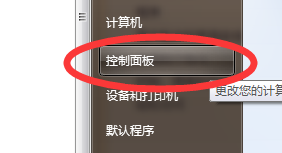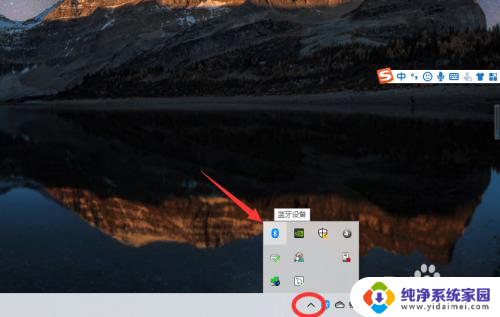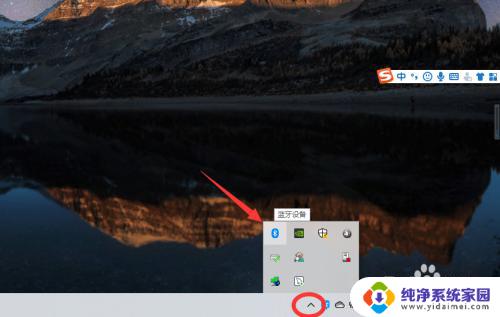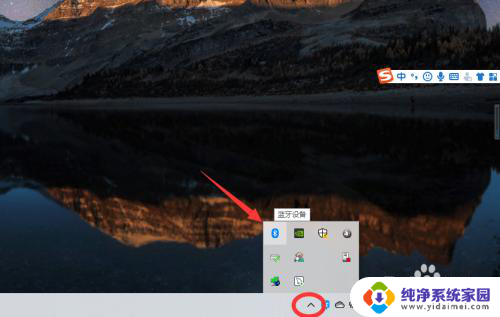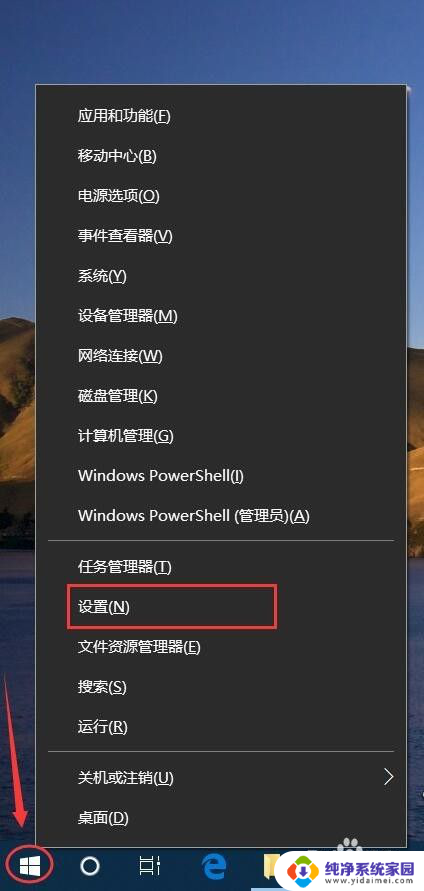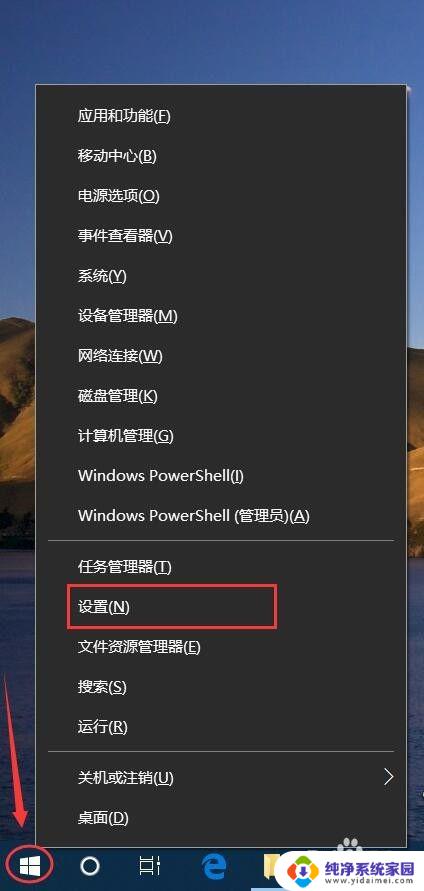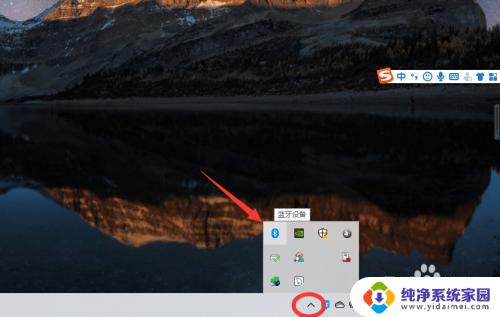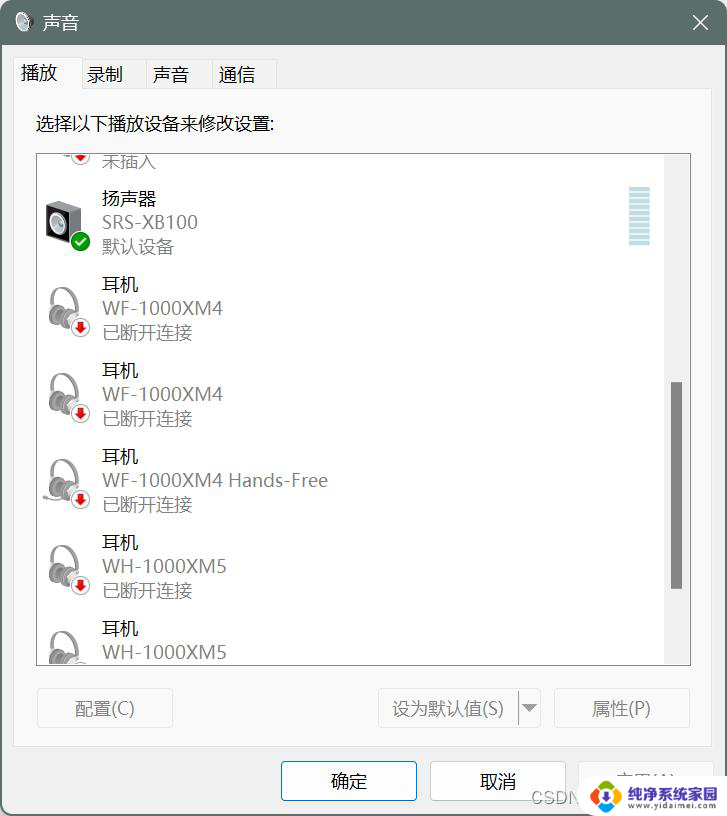小米笔记本如何连接蓝牙耳机 小米笔记本win10系统蓝牙耳机连接步骤
更新时间:2023-09-01 12:00:05作者:jiang
随着科技的不断进步和蓬勃发展,蓝牙耳机已经成为许多人日常生活中不可或缺的一部分,在此背景下,小米笔记本的蓝牙耳机连接功能也备受用户关注。小米笔记本搭载Win10系统,为用户提供了便捷的蓝牙耳机连接步骤。通过简单的操作,用户可以轻松连接自己喜爱的蓝牙耳机,享受高品质的音乐和通话体验。本文将详细介绍小米笔记本如何连接蓝牙耳机的步骤,让用户能够轻松上手并享受无线便捷的音频体验。
操作方法:
1进入桌面,点击“开始”按钮。点击“设置”。 2点击“设备”,选择“蓝牙和其他设备”。
2点击“设备”,选择“蓝牙和其他设备”。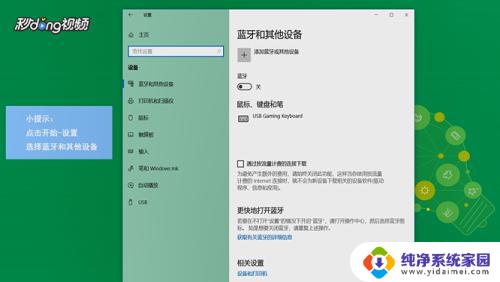 3打开“开关”,将蓝牙耳机开关打开。
3打开“开关”,将蓝牙耳机开关打开。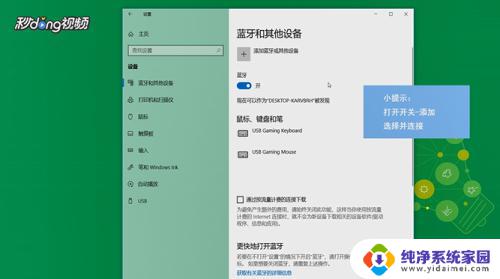 4点击“添加蓝牙或其他设备”,选择“蓝牙”。点击“连接”即可。
4点击“添加蓝牙或其他设备”,选择“蓝牙”。点击“连接”即可。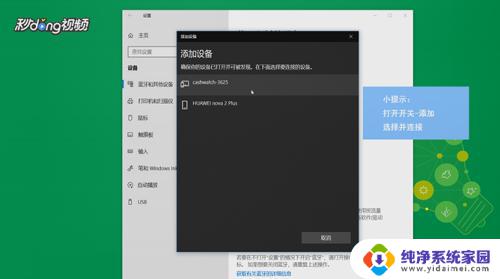
以上就是小米笔记本如何连接蓝牙耳机的全部内容,如果您遇到相同问题,可以参考本文中介绍的步骤进行修复,希望这些步骤能对您有所帮助。